魔法猪一键重装Win7系统|Win7系统一键安装教程
- 时间:2015年03月21日 15:30:10 来源:魔法猪系统重装大师官网 人气:15302
魔法猪系统重装大师提供XP/Win7/Win8系统一键重装功能。您可以快速安全的安装XP/Win7/Win8操作系统。免除您不会装机的烦恼,同时也为您节省去电脑城装机的费用。
下面魔法猪小编为您介绍魔法猪一键重装Win7系统的方法。
魔法猪系统重装大师中会为用户云匹配适当的电脑操作系统进行安装,如果为您匹配的是Win7系统,您可以按照以下操作实现Win7系统一键安装,我们手动选择win7系统
1.登录魔法猪系统重装大师官网下载最新版魔法猪,接着打开魔法猪系统重装大师,进入软件主界面,点击“立即重装”按钮进入下一步。
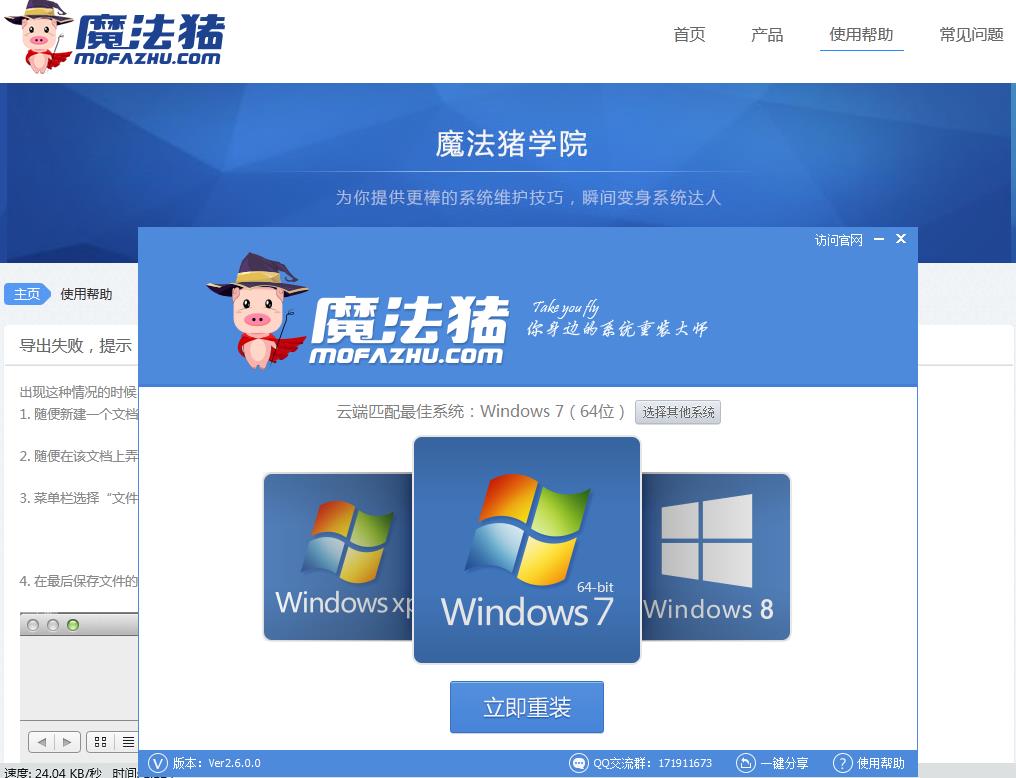
2.接着魔法猪会对您系统盘中的(一般系统盘为C盘)我的文档、收藏夹和桌面资料进行备份。备份的文件将会自动保存到您系统磁盘最大的分区中,名称为X:\MFZGhost\资料备份文件夹中。在下面的进度条中可以看到备份的进度,一般备份在1-2分钟之内就可以完成。完成后会自动进入下一步。
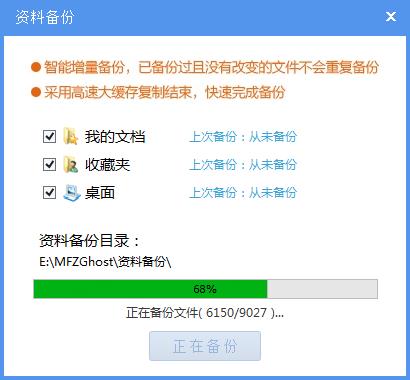
3.接着魔法猪系统重装大师会自动进行系统下载,根据网速不同下载完成的速度也不同,Win7系统一般在1小时内完成下载。
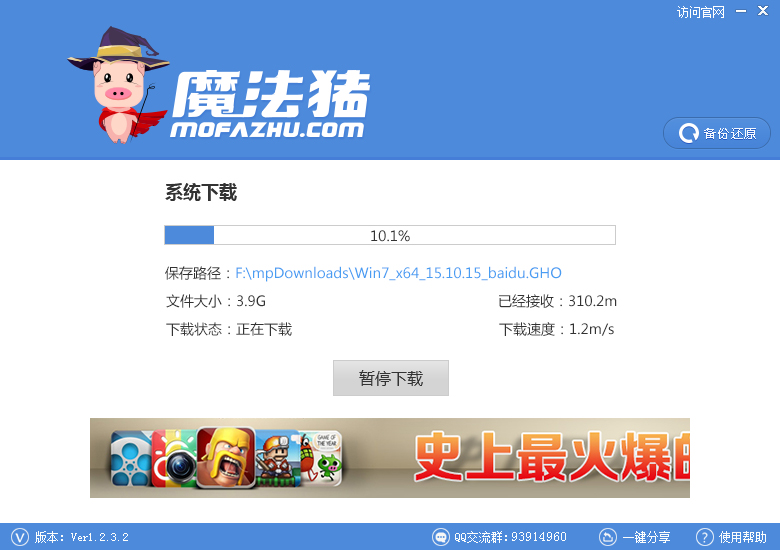
4.待系统下载完毕后,就可以进行Win7系统一键安装过程了。在一键安装Win7系统之前,会出现一个提示框,提醒您软件即将重启计算机自动完成系统安装,您只需点击立刻重启即可。
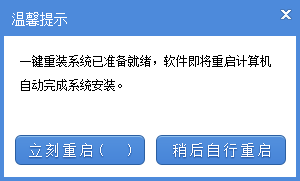
至此,魔法猪一键重装Win7系统安装教程结束,希望对大家有帮助。同时也感谢大家对魔法猪的支持!
安装xp系统推荐阅读以下文章:









